- A primeira maneira - fazemos uma tela com botões
- A segunda maneira é segurar a borda da palma da mão.
- Como fazer uma longa captura de tela no Galaxy S8?
- Informações adicionais sobre como tirar screenshots
- 1. Método Clássico
- 2. Passe o dedo pela tela
- 3. Página longa da captura de tela
- 4. Captura de tela da área arbitrária + gif
- 5. Observações
Existem várias maneiras de capturar imagens no Galaxy S8 e S8 Plus. Além disso, alguns deles são bastante tradicionais - eles são peculiares a todos os outros smartphones Galaxy, enquanto outros são um “truque” desses modelos específicos.
Não importa se o S8 Plus ou apenas o S8 é levado em consideração - os smartphones têm a mesma funcionalidade (e de fato), para a qual você precisa executar o mesmo tipo de ação.
A primeira maneira - fazemos uma tela com botões
O método padrão de criar uma captura de tela é manter simultaneamente o botão home e o botão liga / desliga. Mantenha os dois botões pressionados até que o Samsung S8 emita um som característico e a imagem na tela diminua momentaneamente levemente. Por via de regra, segure o botão não é mais do que dois segundos.

Depois de criar uma foto, uma notificação aparecerá na parte inferior da tela (com uma pequena miniatura), clicando em que poderemos ver a imagem. Ou você pode abrir a galeria você mesmo - a captura de tela que precisamos será a última foto.
No caso do Samsung S8 Plus, provavelmente não será muito conveniente prender dois botões. Afinal de contas, o tamanho de seu corpo não é demais e permite que ele o pegue de tal maneira que consiga acertar os botões simultaneamente. Portanto, existe outra opção ...
A segunda maneira é segurar a borda da palma da mão.
Você também pode ativar uma opção especial nas configurações sistema operacional Android Para isso:
- Abra as configurações.
- Item "Recursos avançados".
- Ative a opção "Palm swipe to Capture".
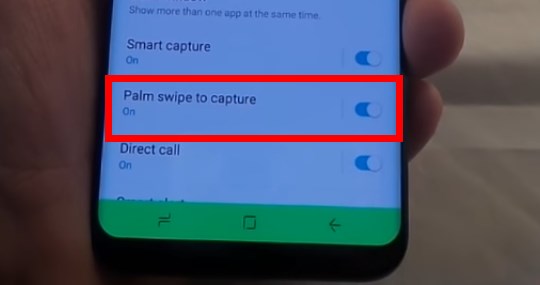
Após sua ativação, será suficiente manter a borda da palma da mão na tela (do lado esquerdo da tela para a direita) para fazer uma tela.
Como fazer uma longa captura de tela no Galaxy S8?
Nem sempre a informação que precisamos cabe em uma tela, mas eu não quero tirar uma dúzia de screenshots de uma vez. Na maioria das vezes, esse problema preocupa os usuários ao trabalhar com páginas da web. Para não desarrumar a galeria com um grande número de fotos, depois de ter fotografado a tela, não é necessário salvá-la imediatamente.
Nós procedemos da seguinte forma:
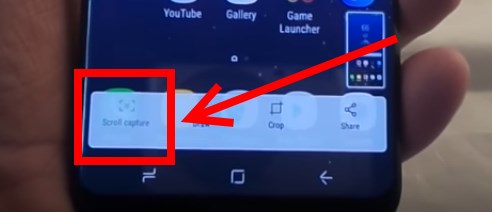
Informações adicionais sobre como tirar screenshots
Se nenhuma das maneiras parece ser bastante inconveniente, você pode ir para Play market Onde existem aplicativos especiais com uma função - criando uma captura de tela. Esses programas são convenientes porque escolhemos:
- A combinação após a qual a captura de tela é obtida.
- Você não pode fotografar a tela inteira, mas apenas parte dela.
- É possível processar imediatamente a imagem resultante (por exemplo, “encobrir” informações pessoais).
- Envio de imagem instantânea por qualquer maneira acessível - através e-mail sms redes sociais e assim por diante
Como você pode ver, os engenheiros da Samsung até mesmo forneceram uma função aparentemente banal e simples como uma captura de tela, desde muitas opções - desde as mais simples (apertar dois botões) até as mais exóticas (várias fotos “coladas” em uma). E a escolha é sempre boa!
Vkontakte
Colegas
A seguir estão as opções para criar capturas de tela Smartphones Galaxy S8 e S8 + fabricados pela Samsung. Três métodos são usados para isso: botões de energia física e controle de volume para baixo, gesto de palma e menu de assistente. Nenhum aplicativo adicional para criar capturas de tela será necessário.
Usando botões físicos
A Samsung abandonou o botão Início físico no Galaxy S8 e S8 +, decidindo usar os botões de navegação na tela. Para eles, nas configurações, você pode alterar os botões Voltar e Aplicativos recentes em locais. A falta de um botão Início físico significa abandonar o método antigo de criar capturas de tela. Anteriormente, era necessário pressionar simultaneamente botão home e botão de energia. Um novo atalho de teclado agora é oferecido: o volume para baixo e o botão liga / desliga. Pressione-os também precisam ao mesmo tempo.
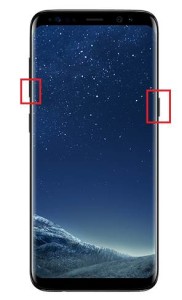
O mesmo método funciona em qualquer dispositivo em uma versão Android pura. Anteriormente, a Samsung não introduziu essa opção devido à presença do botão Início.
Gesto de palma
A segunda opção para criar capturas de tela nos flags mais recentes e em outros dispositivos Galáxia da Samsung é um gesto de palma na tela. Esse recurso deve estar ativado em Configurações> Recursos avançados> Gesto do Palm para criar uma captura de tela. Você precisa praticar antes de poder dominar este método.
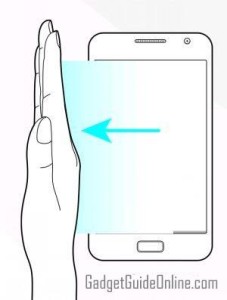
Usando o menu do assistente
O menu do assistente é uma ferramenta para usuários que precisam de ajuda na coordenação ao trabalhar com o dispositivo. Este menu também pode ser útil para determinados fins. Estes incluem a criação de screenshots. Dos três métodos, este é o mais fácil, por padrão, é desativado. Você precisa ativá-lo em Configurações> Recursos Especiais> Coordenação e Interação> Menu do Assistente. Depois de ligar, um botão flutuante aparece na tela inicial. Você pode clicar nele para expansão e encontrar a opção para criar capturas de tela.
Se você está interessado em como tirar uma foto da tela no novo carro-chefe Samsung Galaxy S8, então você está definitivamente aqui. Para resolver o seu problema, os engenheiros da empresa sul-coreana oferecem até quatro métodos, você só tem que escolher a opção a seu gosto e para suas tarefas.
1. Método Clássico
Esta opção está disponível em praticamente qualquer smartphone moderno com sistema operacional Android. E o Samsung Galaxy S8 não é exceção. Então:
- Ao mesmo tempo, mantemos e seguramos os botões “Volume Down” e “Power”.
2. Passe o dedo pela tela
Este método é considerado mais moderno (como botões de deslize) e supostamente, além disso, mais conveniente. No entanto, em nossa opinião, isso é uma questão de gosto puramente pessoal.
- Primeiro você precisa verificar se você ativou este método. Existe uma opção correspondente aqui: “Configurações” -> “ Recursos adicionais ”->“ Palm screen shot ”(na versão em inglês -“ Palm swipe ”). Ligue o interruptor para “On”.
- Abra o que queremos zskrinshot.
- Mantemos a borda da palma da mão na tela da direita para a esquerda ou da esquerda para a direita. A superfície da palma ao mesmo tempo deve tocar completamente a tela.
- A captura de tela é salva automaticamente na galeria.
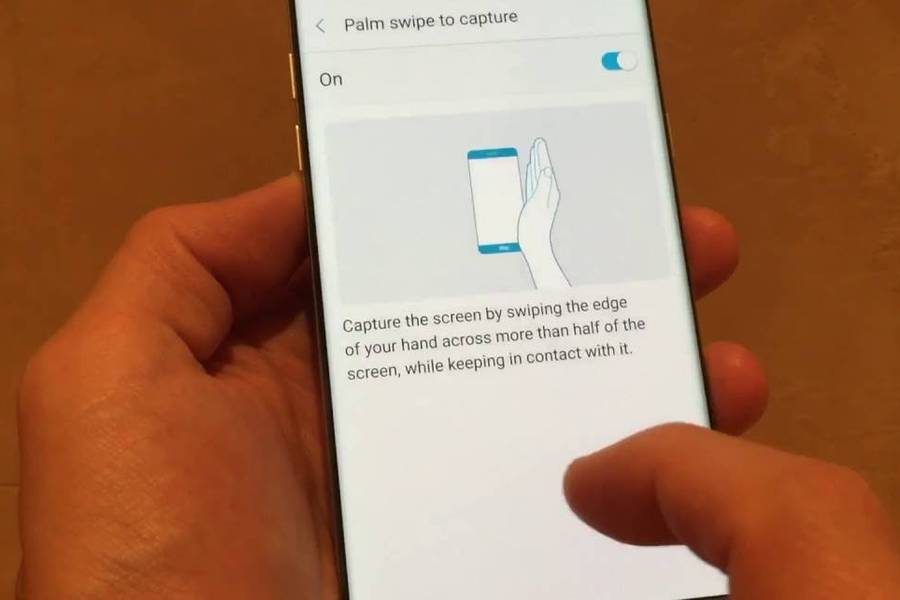
3. Página longa da captura de tela
Suponha que você decida fazer uma captura de tela de uma longa página da Web que não cabe na tela do Samsung Galaxy S8. Para isso existe um caminho adicional, que é o “upgrade” dos dois anteriores.
- Verificamos nas configurações do smartphone se a opção correspondente está habilitada: “Configurações” -> “Funções adicionais” -> “Captura de tela” (na versão russa este nome da opção é traduzido incorretamente, no original é chamado “Captura inteligente”, ou seja, “Captura inteligente”) ).
- Abra o que queremos zskrinshot.
- Usamos qualquer um dos principais métodos para obter uma captura de tela.
- Um painel com botões deve aparecer na parte inferior da tela. Não bocejar - depois de alguns segundos, ele desaparece e a captura de tela é salva automaticamente.
- Clique no botão "Scroll capture" no canto inferior esquerdo.
- Rolagem automática ocorre, uma captura de tela de toda a área é salva na galeria.
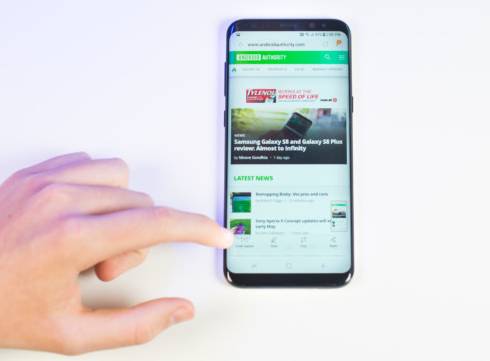
4. Captura de tela da área arbitrária + gif
Esse método usa o painel Borda do painel inteligente, que permite selecionar uma área na tela (embora, em princípio, você possa editar a captura de tela criada por um dos métodos acima)
- Abra o que queremos zskrinshot.
- Abra o painel Edge.
- Desloque-se até aparecer o menu “Smart select”.
- Escolha uma das opções: área retangular, elipse ou animação.
- A captura de tela é salva na galeria.
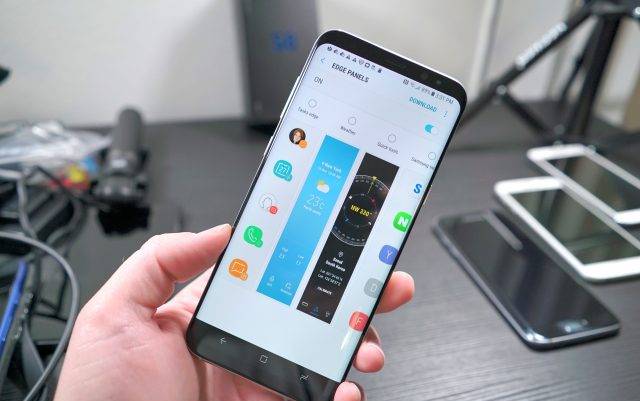
5. Observações
- As capturas de tela são salvas por padrão na pasta DCIM / Screenshots no Samsung Galaxy S8. Se desejar, pode ser transferido para o cartão memória microsd . Mas a maneira mais fácil de encontrá-los é através do aplicativo Gallery.
- As capturas de tela são salvas no formato PNG sem perda de qualidade (exceto para capturas de tela GIF animadas).
- Se algum dos seus métodos não funcionar, então você tem firmware não original, ou não um Galaxy S8 (por exemplo,).
Como fazer uma longa captura de tela no Galaxy S8?










